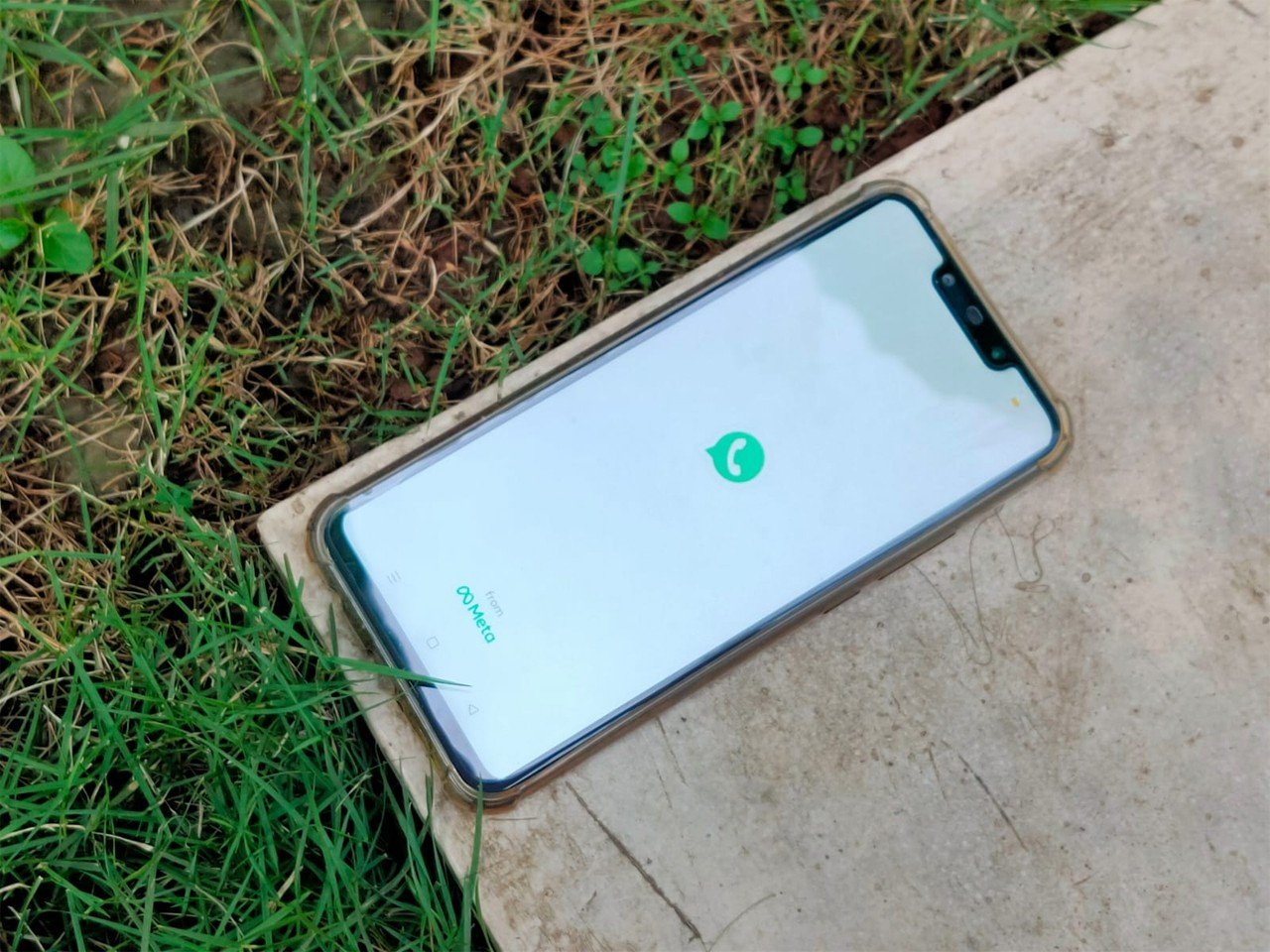Cara Mudah Menambahkan Link di Bio Instagram, Bisa lewat Ponsel dan PC
Instagram telah meluncurkan fitur baru yang memungkinkan pengguna untuk menambahkan link tautan di bio Instagram.
Dengan hadirnya fitur ini pengguna bisa langsung memberikan link ke tautan akun media sosial lain milknya, maupun akun website pribadinya.
Sebelumnya, Instagam hanya mengizinkan satu link tautan di bio seseorang. Jika menghendaki lebih dari satu tautan, maka pengguna memanfaatkan website pihak ketiga, seperti Linktree, ataupun Beacon.
Namun sejak Selasa (18/4/2023) pengguna Instagram telah bisa menambahkan hingga lima tautan ke biodata profilnya.
"Anda sekarang dapat menambahkan hingga 5 tautan di bio Instagram Anda," CEO Meta Mark Zuckerberg dikutip dari Cnet.
Lantas bagaimana cara menambahkan link tautan akun sosmed lain ke biodata profil Instagram?
Cara tambahkan banyak tautan ke Instagram bio
Untuk menambahkan banyak tautan ke bio Instagram, caranya yakni:
- Buka aplikasi Instagram di perangkat
- Ketuk gambar profil Anda
- Klik "Edit profil" kemudian ketuk "Tambahkan tautan"
- Ketuk "Tambahkan tautan eksternal"
- Ketikan URL profil sosmed Anda dan judul tautan yang ingin dilampirkan
- Tekan centang biru di sisi kanan atas
- Jika sudah, ketuk "Tambahkan tautan eksternal" lagi untuk menambahkan lebih banyak tautan.
Bagi Anda yang Instagramnya belum bisa melakukan penambahan tautan eksternal, bisa melakukan update Instagram ke versi terbaru terlebih dahulu.
Cara hapus tautan
Sementara itu, jika ingin menghapus satu atau lebih tautan dari bio Instagram yakni sebagai berikut:
- Ketuk tombol "Edit profil"
- Klik "Tautan"
- Pilih tautan yang ingin dihapus
- Klik "Hapus tautab" yang berwarna merah
- Klik "Hapus" untuk mengonfirmasi penghapusan.
Menjadi fitur yang banyak diminta
Perusahaan menyebut, fitur tautan adalah fitur yang yang paling banyak diminta oleh para pembuat konten.
Fitur baru ini Instagram menyebut kemampuannya akan tersedia untuk semua akun termasuk akun bisnis ataupun bukan.
Berdasarkan pengujian yang dilakukan Techcrunch, tak masalah untuk melampirkan tautan ke platform pesaing Instagram seperti TikTok ataupun YouTube maupun situs web lain.
Meta mengatakan pengguna diizinkan untuk menautkan ke URL apa pun yang mematuhi pedoman komunitas dan ketentuan layanannya.
Tautan yang ditaautkan di Instagram, saat diklik tidak akan muncul di jendela browser yang terpisah, namun akan tetap terbuka di dalam aplikasi Instagram.
Instagram juga memungkinkan pengguna untuk menambahkan tautan ke profil Facebook dengan opsi tautan khusus.
Tautan ke profil Facebook memiliki tampilan lebih profesional dengan ikon Facebook bulat dan teks bertuliskan "Profil Facebook".
Cara Mudah Menggunakan Fitur Sound Of Text di TikTok, Tanpa Aplikasi Tambahan
Seperti diketahui TikTok adalah aplikasi media sosial yang banyak digemari di Indonesia.
Hal ini lantaran TikTok mempunyai berbagai fitur lengkap.
Salah satu fiturnya adalah Sound Of Text.
Lantas bagaimana cara menggunakan fitur Sound Of Text ini? Berikut ulasan lengkapnya.
Sebagai informasi Sound Of Text merupakan fitur yang bisa merubah tulisan menjadi suara.
Fitur ini ada di TikTok dan menjadi salah satu fitur yang paling digemari.
TikTok memiliki fitur Sound Of Text sudah ada sejak tahun 2020.
Cara pakai Sound Of Text TikTok bisa dapat dilakukan dengan mudah dan bisa membuat konten jadi lebih unik.
Layanan Sound of Text ini memakai artificial intelligence yang biasanya digunakan untuk ringtone WhatsApp.
Berikut ini cara �menggunakan Text to Speech atau Sound of di TikTok.
Berikut ini cara mudahnya:
1. Upload konten video mu yang sudah ada. Jika belum, maka buatlah terlebih dahulu video yang akan diunggah nantinya
2. Di bagian bawah, ada tombol Text yang berfungsi untuk menambah tulisan. Ketik tulisan apapun yang kamu inginkan
3. Tekan tombol done di bagian pojok kanan atas
4. Lalu akan muncul tulisan yang kamu buat di layar, dan klik teks tersebut sampai muncul menu Text to Speech
5. Setelah di klik, tunggu prosesnya hingga muncul suara konversi dari teks tadi
6. Terakhir, kamu bisa mengedit konten video TikTok mu sebebas mungkin menggunakan tambah Sound of Text yang telah dibuat
Jika suara Sound of Text sudah terpasang, kamu bisa menambah backsound lagu viral sesuai dengan isi konten videomu agar peluang untuk masuk FYP lebih besar.
Ingin Chat Dibalas Otomatis? Begini Cara Membuat WhatsApp Auto Reply Tanpa Aplikasi Tambahan
Aplikasi WhatsApp merupakan satu diantara aplikasi perpesanan yang mudah untuk digunakan serta memiliki fitur yang canggih.
Pengguna dapat memanfaatkan aplikasi ini untuk saling berkomunikasi dengan teman-teman yang lainnya.
Semua fitur yang ada di WhatsApp bertujuan untuk memudahkan pengguna dalam memakai aplikasi tersebut.
Ketika mengirim pesan kepada seseorang, ada kemungkinan orang tersebut menggunakan fitur Auto Reply sehingga jawaban yang diberikan semuanya sama dan juga fast response.
Buat yang penasaran bagaimana cara membuat WhatsApp Auto Reply di akun WhatsApp sendiri.�
Kegiatan utama yang dilakukan oleh semua orang ketika menggunakan aplikasi WhatsApp adalah mengirim dan menerima pesan baik foto maupun Video.�
Ketika ada seseorang yang mengirim pesan maka kita akan membalasnya begitu pula sebaliknya.
Pengguna harus membalas chat tersebut secara manual dan nantinya pun akan ada tanda apakah pesan tersebut telah dibaca atau belum.
Namun, pernahkah kamu mengirim pesan kepada seseorang lalu dibalas secara cepat?
Ada kemungkinan orang tersebut menggunakan Auto Reply sehingga begitu ada pesan masuk ke dalam WhatsApp nya maka otomatis langsung dibalas.
Nah, banyak yang belum tau soal fitur ini sehingga tidak menggunakannya.
Banyak juga yang mempertanyakan apakah di dalam aplikasi whatsapp terdapat fitur Auto Reply.
Jawabannya adalah WhatsApp memiliki fitur Auto Reply khusus dan hanya ada di dalam aplikasi WhatsApp Business.
Jika kalian menggunakan aplikasi yang biasa, maka tersebut belum ada disana. Kalau pun ingin menemukan fitur Auto Reply di bukan whatsapp business, maka gunakanlah Whatsapp mod, seperti GB WhatsApp.
Jadi, jika pengguna ingin membuat whatsapp Auto Reply, maka coba saja gunakan whatsapp business. Pengguna WhatsApp�Bisnis ini tidak perlu harus memiliki usaha terlebih dahulu.
Selagi nyaman menggunakan aplikasinya, maka silahkan gunakan sehingga bisa mencoba fitur Auto Reply WhatsApp.
Itu tadi bagaimana cara menggunakan fitur auto Auto Reply di aplikasi WhatsApp tanpa menggunakan aplikasi tambahan. Selamat mencoba.
Cara Mengatasi Macbook yang Tidak Terhubung ke WiFi
Untuk bisa menggunakan internet, baik laptop windows atau Macbook, memang membutuhkan WiFi sebagai koneksinya. Namun tidak jarang juga koneksi tersebut terganggu.
Melansir laman support.apple.com, masalah koneksi internet di Macbook mungkin berpangkal ke masalah dengan jaringan kabel, perangkat, pengaturan jaringan, dan ISP (penyedia layanan internet). Jika itu terjadi, beberapa cara ini bisa dilakukan agar Macbook bisa terkoneksi kembali ke WiFi dengan cepat.
Periksa Rekomendasi WiFi
Apabila WiFi tidak terdeteksi di Macbook, Anda bisa memeriksa rekomendasi WiFi dengan cara sebagai berikut:
- Klik ikon status atau gambar WiFi yang ada di bar menu.
- Pilih rekomendasi WiFi.
- Rekomendasi WiFi ini tidak tersedia bagi jaringan perusahaan dan hotspot pribadi.
- Periksa Status Koneksi Jaringan
Jika Wifi tidak terhubung, periksa status koneksi jaringan Anda dengan cara:
- Pilih menu Apple kemudian ‘Pengaturan sistem’.
- Klik jaringan dengan logo internet yang ada di bar samping.
- Layanan jaringannya harus memiliki indikator hijau dan ada kata ‘Terhubung’.
- Klik untuk mengetahui lebih lanjut tentang jaringan Anda.
- Periksa Koneksi Wifi dan Restart
Apabila Anda telah terhubung ke jaringan WiFi namun tidak dapat terhubung ke internet, mungkin ada masalah dengan koneksi internet jaringan Anda. Oleh karena itu, mulai dengan memeriksa apakah router internetnya apakah bermasalah.
Lakukan juga pemeriksaan fisik pada kabel Wifi di rumah Anda untuk memastikan koneksi aman. Anda juga bisa mereset router untuk memperbaharui koneksi yang terputus. Namun jika Anda mengatur jaringan Wifi dengan perangkat AirPort, Anda bisa mendapatkan informasi tentang perangkat internet dengan AirPort dengan cara pilih bantuan – bantuan utilitas AirPort.
Periksa Aksesoris Macbook
Masalah berikutnya bisa diperiksa dahulu apakah ada aksesori yang mungkin mengganggu sinyal. Pasalnya, aksesori Macbook juga memungkinkan bisa menghambat sinyal sehingga tidak bisa tersambung ke Wifi. Biasanya ini terjadi pada Macbook dengan port USB 3.0 dan Type-C.
Cara memeriksanya adalah cukup cabut perangkat terkait dan reboot Wifi untuk mengetahui apakah bisa terkoneksi dengan jaringan. Jika ini berhasil, coba kurangi aksesoris tersebut agar tidak mengganggu sinyal jaringan yang ada.
Gunakan Wireless Diagnostic
Macbook OS versi modern mempunyai alat diagnostik yang dibuat untuk memeriksa bagaimana jaringan nirkabel di Macbook. Jika WiFi Anda tidak terhubung, Anda bisa menjalankan tools ini, caranya adalah:
- Pertama tahan tombol “Option”
- Lalu pilih ikon WiFi (biasanya di sudut kanan atas layar MacBook)
- Kemudian pilih opsi “Open Wireless Diagnostics”
- Masukkan kata sandi login jika dibutuhkan
- Tunggu hingga diagnosa selesai.
- Jika ada pilihan langsung ke 'ringkasan diagnostik'
- Ketika ada pilihan, langsung ke ringkasan diagnostik.
- Setelah itu pilih tombol biru “i”, (biasanya ada di sebelah setiap catatan ringkasan) untuk mempelajari lebih lanjut.
- Jika tools diagnostik menemukan masalah pada koneksi, alat ini akan menghentikan diagnostik sepenuhnya, serta memberikan jendela pop-up beserta dengan deskripsi masalah yang ada.
- Periksa Layanan Internetnya
Bila semua cara di atas sudah dicoba namun tetap tidak dapat terhubung ke internet, periksa layanan dan Anda bisa menghubungi ISP.
4 Cara Membuka Pola HP yang Lupa, Ternyata Mudah
Ada beberapa cara membuka pola HP yang dapat kamu lakukan dengan mudah. Lupa pola HP merupakan hal yang sangat meresahkan. Tetapi jika kamu menalaminya, jangan khawatir karena artikel ini akan membahas cara membuka pola HP yang lupa.
ilustrasi gambar cara membuka pola HP yang lupa. Foto: Pexels.com© Disediakan oleh Kumparan
Pola keamanan pada HP adalah salah satu fitur yang penting dalam menjaga privasi dan keamanan data yang tersimpan di dalamnya. Namun, seringkali kita lupa pola keamanan yang kita buat, sehingga membuat kita kesulitan untuk membuka HP tersebut.
Cara Membuka Pola HP yang Lupa
ilustrasi gambar cara membuka pola HP yang lupa. Foto: Pexels.com© Disediakan oleh Kumparan
Bagi kamu yang lupa dengan pola HP nya,angan khawatir, dikutip dari laman toolbox.iskysoft.com, berikut adalah beberapa cara untuk membuka pola HP saat lupa.
1. Gunakan Akun Google
Jika kamu menggunakan Android, kamu bisa membuka pola HP yang lupa dengan menggunakan akun Google yang terdaftar di HP tersebut. Caranya adalah dengan memasukkan pola yang salah hingga muncul pilihan “Lupa Pola”.
Kemudian, kamu akan diminta untuk memasukkan akun Google yang terdaftar di HP tersebut dan memasukkan password akun tersebut.
2. Gunakan Fitur “Find My Device”
Fitur “Find My Device” atau “Cari Perangkat Saya” dapat membantu kamu membuka pola HP yang lupa. Caranya adalah dengan membuka aplikasi “Find My Device” di perangkat lain, seperti laptop atau tablet, dan memilih perangkat HP yang ingin dibuka.
Kemudian, kamu dapat memilih opsi “Lock” atau “Kunci” untuk mengunci HP dan membuat pola baru.
Baca juga: Cara Membuka Sandi HP yang Lupa dengan Mudah
3. Gunakan Fitur “Forgot Pattern”
Jika kamu menggunakan HP dengan sistem operasi yang lebih lama, seperti Android 4.4 atau sebelumnya, kamu bisa menggunakan fitur “Forgot Pattern” untuk membuka pola HP yang lupa.
Caranya adalah dengan memasukkan pola yang salah hingga muncul pilihan “Forgot Pattern”. Kemudian, kamu akan diminta untuk memasukkan email dan password Google yang terdaftar di HP tersebut.
4. Gunakan Factory Reset
Factory Reset atau reset ke pengaturan pabrik adalah cara terakhir yang bisa kamu gunakan jika semua cara di atas tidak berhasil membuka pola HP yang lupa. Caranya adalah dengan mematikan HP terlebih dahulu, kemudian tekan tombol Volume Up, Tombol Power, dan Tombol Home secara bersamaan.
Setelah muncul logo HP, lepaskan Tombol Power, tetapi tetap tahan Tombol Volume Up dan Tombol Home hingga muncul menu Recovery. Kemudian, pilih opsi “Wipe Data/Factory Reset” menggunakan tombol Volume dan konfirmasi dengan Tombol Power.
Penting untuk diingat bahwa setiap cara di atas memiliki kekurangan dan risiko tersendiri. Selain itu, pastikan juga untuk selalu mencatat pola keamanan yang kamu buat untuk menghindari hal yang sama terulang di masa depan.
Demikianlah beberapa cara untuk membuka pola HP yang lupa. (Mon)
Cara bypass (skip/lewatkan) Akun saat koneksi internet untuk menginstal Windows 11
Windows 11 memerlukan koneksi internet untuk menyelesaikan penyiapan awal (out-of-box experience (OOBE)) untuk edisi Home dan Pro mulai versi 22H2 , tetapi ada cara untuk mengabaikan persyaratan tersebut.
Karena Microsoft ingin pengguna menghubungkan komputer dengan akun Microsoft, perusahaan telah mengubah pengaturan Windows 11 awal untuk membuatnya hampir tidak mungkin untuk terus mengonfigurasi perangkat baru atau membersihkan instalasi tanpa koneksi internet.
Jika penyiapan mendeteksi bahwa perangkat tidak memiliki koneksi jaringan, Anda akan diarahkan ke halaman "Ups, Anda kehilangan koneksi internet" . Jika Anda mengklik tombol "Coba lagi" , Anda akan mendapatkan prompt untuk terhubung ke internet.
Anda dapat dengan mudah melewati persyaratan ini di versi lama dan melanjutkan offline dengan akun lokal, tetapi ini tidak lagi memungkinkan di Windows 11 22H2 dan rilis yang lebih tinggi. Namun, bagi mereka yang mungkin tidak memiliki koneksi internet pada saat penginstalan atau menginginkan pengalaman offline yang lebih tradisional, ada solusi untuk melewati persyaratan dan menyelesaikan konfigurasi pengalaman out-of-box tanpa koneksi internet, baik Anda sedang menyiapkan Windows 11 Pro atau Windows 11 Home.
Dalam panduan ini , Anda akan mempelajari solusi untuk melanjutkan pengaturan Windows 11 22H2 tanpa koneksi internet. Petunjuk ini akan memandu Anda melalui langkah-langkah untuk melakukan penginstalan bersih, tetapi solusinya juga berfungsi saat menyetel Windows 11 pada metode apa pun yang mungkin memerlukan penyelesaian pengalaman out-of-box.
Instal Windows 11 tanpa koneksi internet
Untuk menginstal Windows 11 (versi 22H2 atau 21H2) tanpa koneksi internet, gunakan langkah berikut:
-
Tekan tombol apa saja untuk melanjutkan.
-
Klik tombol Berikutnya .

-
Klik tombol Instal sekarang .

-
Klik opsi "Saya tidak memiliki kunci produk" jika Anda melakukan penginstalan ulang. Jika penginstalan Windows 11 sebelumnya diaktifkan setelah penginstalan, pengaktifan ulang akan terjadi secara otomatis.

-
Pilih edisi "Windows 11" yang diaktifkan oleh kunci lisensi Anda (jika ada).
-
Centang opsi "Saya menerima persyaratan lisensi" .
-
Klik tombol Berikutnya .
-
Pilih opsi "Kustom: Instal Windows saja (lanjutan)" .

-
Pilih setiap partisi di hard drive yang ingin Anda instal Windows 11 21H2 dan klik tombol Hapus . (Biasanya, "Drive 0" adalah drive yang berisi semua file instalasi.)

Peringatan: Menghapus partisi juga akan menghapus semua data di drive. Selain itu, tidak perlu menghapus partisi dari hard drive sekunder.
-
Pilih hard drive (Drive 0 Unallocated Space) untuk menginstal Windows 11.

-
Klik tombol Berikutnya .
-
Pilih pengaturan wilayah Anda setelah penginstalan di halaman pertama pengalaman out-of-the-box (OOBE) .

-
Klik tombol Ya .
-
Pilih pengaturan tata letak keyboard Anda.

-
Klik tombol Ya .
-
Klik tombol Lewati jika Anda tidak perlu mengonfigurasi tata letak kedua.
-
Pada halaman "Ups, Anda kehilangan koneksi internet" atau "Mari menghubungkan Anda ke jaringan" , gunakan pintasan keyboard "Shift + F10" .
-
Di Command Prompt, ketikkan
OOBEBYPASSNROperintah untuk melewati persyaratan jaringan di Windows 11 dan tekan Enter .
-
Komputer akan memulai ulang secara otomatis, dan pengalaman out-of-box (OOBE) akan dimulai kembali.
Catatan cepat: Anda harus memilih pengaturan wilayah dan keyboard lagi untuk masuk ke halaman koneksi jaringan.
-
Klik opsi "Saya tidak punya internet" .

-
Klik opsi "Lanjutkan dengan penyiapan terbatas" .

-
Klik tombol Terima (jika ada).
-
Konfirmasikan nama akun default lokal di Windows 11.

-
Klik tombol Berikutnya .
-
Buat kata sandi untuk akun tersebut.

-
Klik tombol Berikutnya .
-
Konfirmasi kata sandi akun.
-
Klik tombol Berikutnya .
-
Pilih dan selesaikan tiga pertanyaan keamanan untuk memulihkan akun.

-
Klik tombol Berikutnya .
-
Pilih pengaturan privasi.

-
Klik tombol Berikutnya .
-
Klik tombol Berikutnya lagi.
-
Klik tombol Terima .
Setelah Anda menyelesaikan langkah-langkah tersebut, Windows 11 (versi 22H2 atau 21H2) akan melanjutkan penginstalan di komputer.
Cara Cek Saldo dan Isi e-Toll dengan Aplikasi Shopee
Menggunakan e-Toll atau e-Money untuk kebutuhan pembayaran transportasi seperti masuk ke pintu tol dan menaiki kendaraan umum kini menjadi hal yang dilakukan setiap hari bagi kalangan pengguna yang kerap bepergian.
Penggunaan e-Toll dan e-money merupakan pengganti transaksi secara tunai agar lebih efisien yang mana hanya melakukan tap pada bagian yang disediakan di pintu masuk tol maupun ketika menaiki kendaraan umum seperti kereta api, bus Trans Jakarta, MRT, dan sebagainya.
Dengan begitu jika saldo e-Toll habis, maka pengguna tidak bisa melakukan transaksi sehingga harus melakukan pengisian kembali. Oleh karena itu untuk menghindari kartu e-Toll kosong, kita harus melakukan pengecekan sisa saldo dan kini untungnya bisa menggunakan fitur NFC pada ponsel Android maupun iOS.
Perlu diketahui bahwa fitur NFC tidak tersedia di semua perangkat sehingga perlu memastikan terlebih dahulu apakah ada atau tidak. Fitur NFC sendiri biasanya aktif ketika menempelkan kartu di bagian belakang, tepatnya di tengah atau di bawah modul kamera.
Dengan hanya menempelkan kartu bisa melakukan pengecekan dan pengisian ulang e-Toll baik dari Bank Mandiri, BCA jika kartu tersebut merupakan kartu Flazz, BNI, maupun BRI.
Lalu kamu bisa memanfaatkan layanan e-commerce seperti aplikasi Shopee untuk melakukan hal tersebut dengan mudah.
Cara Mengecek e-Toll dengan Shopee
- Aktifkan fitur NFC di ponsel kamu.
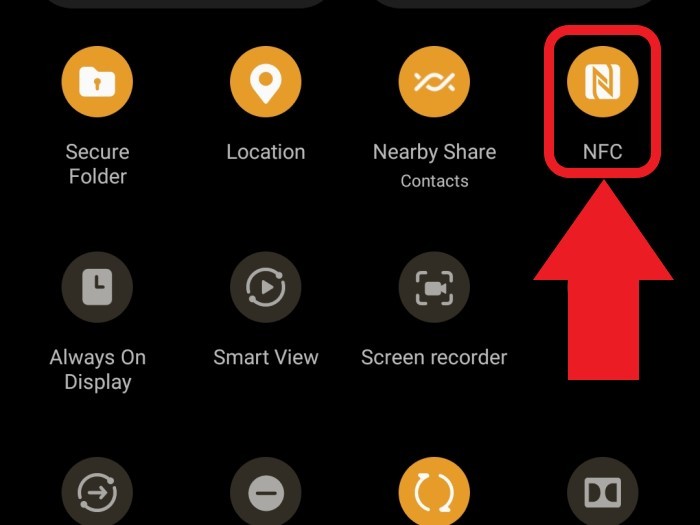
- Masuk ke aplikasi Shopee.
- Ketuk menu Pulsa, Tagihan, dan Tiket.
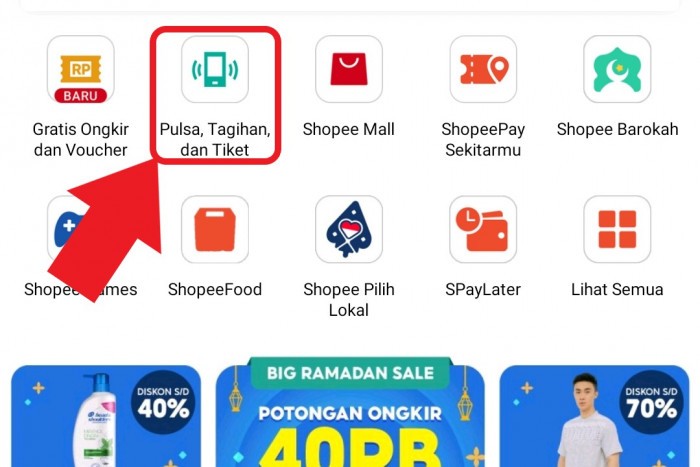
- Ketuk menu Uang Elektronik.
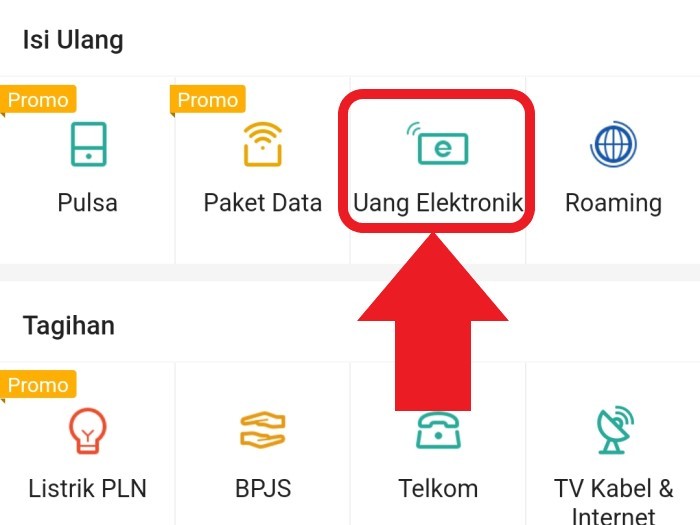
- Ketuk tombol Update.
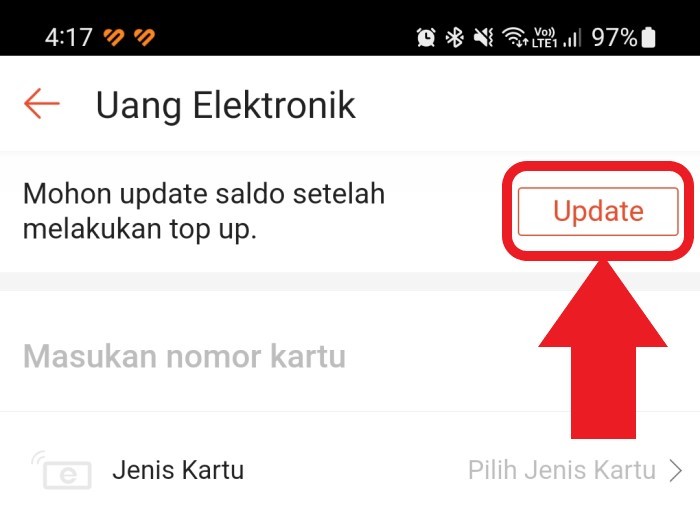
- Tempelkan kartu e-Toll pada bagian belakang handphone.
- Tunggu sebentar.
- Saldo saat ini pun muncul.
Cara Mengisi e-Toll dengan Shopee
- Masuk ke aplikasi Shopee di ponsel kamu.
- Ketuk menu Pulsa, Tagihan, dan Tiket.
- Ketuk menu Uang Elektronik.
- Ketuk tombol Update.
- Tempelkan kartu e-Toll pada bagian belakang ponsel.
- Tunggu sebentar.
- Saldo saat ini pun muncul.
- Gulir ke bawah ketuk Top Up.
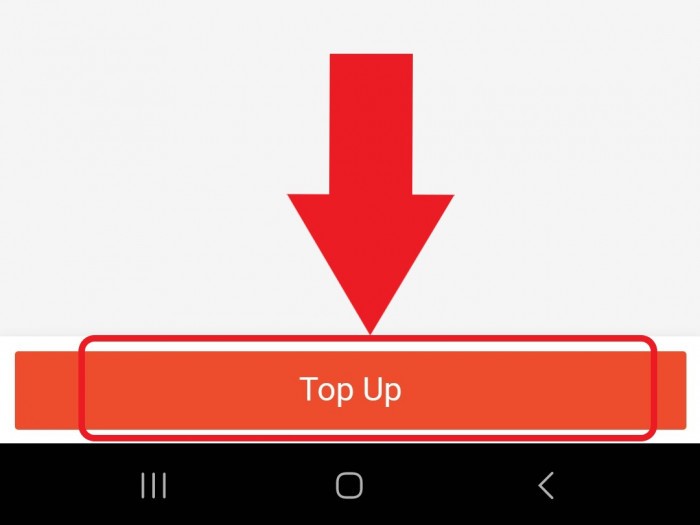
- Top Up Kartu e-Toll dengan nominal sesuai kebutuhan mulai Rp10 ribu, Rp20 ribu, Rp50 ribu, Rp100 ribu, Rp200 ribu, Rp300 ribu, Rp400 ribu atau Rp500 ribu.
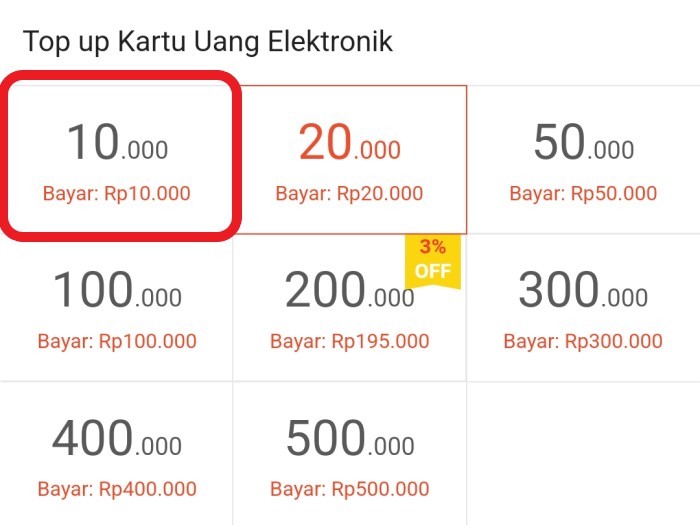
- Gulir ke bawah dan ketuk Lanjutkan.
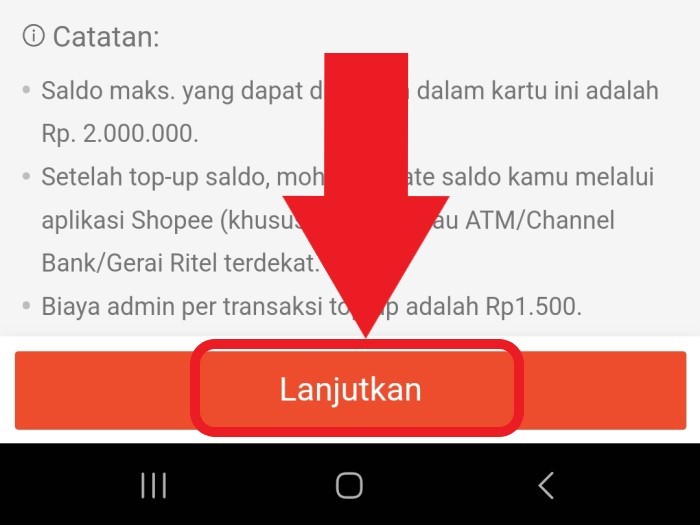
- Pilih metode pembayaran pengisian e-Toll sesuai referensi kamu.
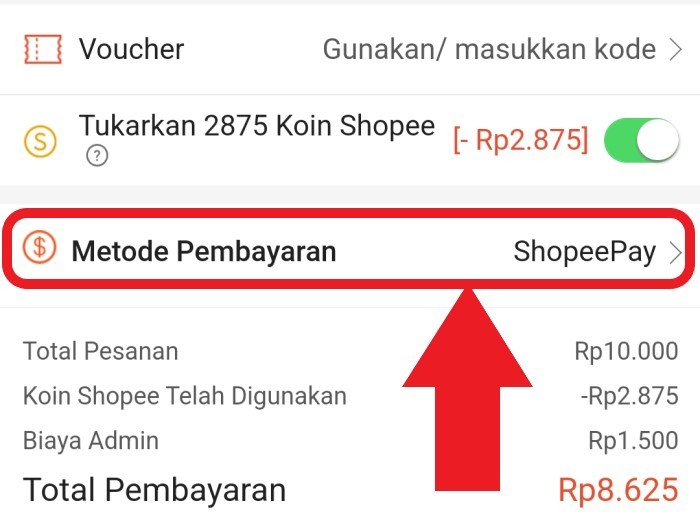
- Ketuk Bayar Sekarang.
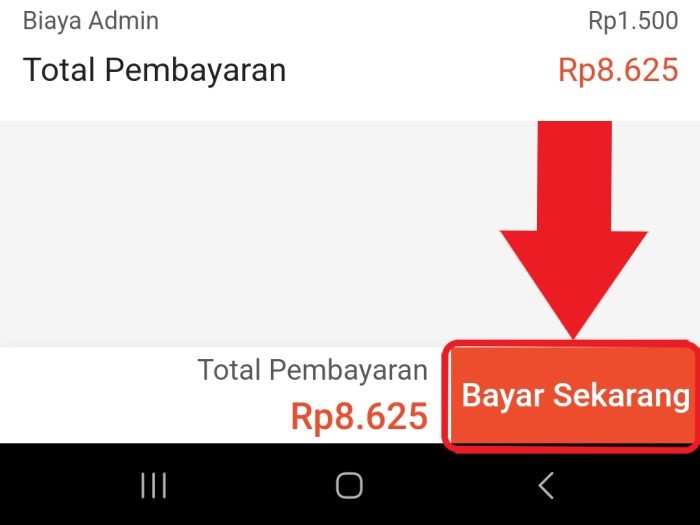
- e-Toll bisa dicek kembali dan telah terisi sesuai dengan nominal yang dipilih.
Setelah kamu mengetahui cara mengecek dan mengisi ulang e-Toll dengan aplikasi Shopee, kamu juga biasanya dapat melakukannya melalui aplikasi Bank terkait. mengisi e-Toll selain dengan melalui Bank. Selain melalui Shopee, mengecek dan mengisi e-Toll juga bisa dilakukan pada e-commerce lain seperti Tokopedia lewat fitur Top Up dan Tagihan.
Jadi sebenarnya ada banyak sekali metode untuk mengisi atau mengecek saldo e-Toll. Hanya saja memang syarat utamanya ponsel kamu harus memiliki fitur NFC.
Mudah! Ini Cara Membuat Absensi Online di WA WhatsApp
Siapa yang tidak kenal WhatsApp, sebuah aplikasi pesan populer yang dimiliki oleh Meta di mana bisa digunakan untuk berkirim pesan, melakukan panggilan suara, hingga melakukan panggilan video.
Aplikasi yang bisa diunduh secara gratis pada Google Play Store dan Apple App Store tersebut bahkan sudah diunduh lebih dari 5 milyar pengguna sejak dirilis tanggal 18 Oktober 201o silam.
Hal ini pun membuat WhatsApp digunakan oleh banyak orang di dunia untuk keperluan komunikasi sehari-hari hingga urusan pekerjaan. Kepopulerannya tersebut pun tak terlepas dari tampilan aplikasinya yang mudah serta fungsional.
Pengguna WhatsApp tidak hanya disuguhkan fitur komunikasi saja dengan mengandalkan jaringan internet, tetapi juga bisa mengirim dan menerima berbagai file dalam bentuk dokumen, foto, video, membuat status, membuat grup komunitas, akun bisnis, dan masih banyak lagi.
Dengan membuat grup saja, pengguna WhatsApp sangat dimudahkan untuk berkomunikasi dengan banyak orang tanpa menghubungi satu persatu. Oleh karenanya banyak pengguna yang memanfaatkan WhatsApp sebagai keperluan menyebarkan informasi.
Salah satunya menyebarkan undangan suatu acara tertentu baik kasual maupun resmi. Secara bawaan memang WhatsApp tidak menyediakan fitur undangan, tetapi pengguna bisa memanfaatkan fitur Broadcast, menggunakan grup yang mereka gabung, hingga menggunakan bantuan Google Form.
Cara Membuat Absensi Online di WhatsApp
Dengan Fitur Broadcast
- Masuk ke akun WhatsApp di perangkat kamu.
- Ketuk ikon tiga titik di pojok kanan atas layar.
- Pilih menu New Broadcast.
- Centang nama kontak yang tertera untuk dikirimkan undangan dalam grup.
- Kemudian akan muncul grup baru.
- Tulis nama grup sesuai acara undangan yang akan dikirim.
- Tulis pesan undangan di kolom bawah.
- Undangan juga bisa dikirim dalam bentuk file seperti dokumen, foto, video.
- Jika acara telah berakhir maka kamu bisa menghapus grup tersebut.
Menggunakan Grup
- Masuk ke akun WhatsApp di perangkat kamu.
- Ketuk ikon tiga titik di pojok kanan atas layar.
- Pilih menu New Group untuk membuat grup baru.
- Centang nama kontak yang tertera untuk dimasukkan ke grup baru.
- Ketuk ikon tanda panah ke kanan di bawah layar.
- Lengkapi grup dengan foto dan namanya.
- Tulis pesan undangan di kolom bawah dengan ketikan maupun menggunakan file yang telah disiapkan.
- Undangan dalam bentuk ketikan biasanya akan terus diisi oleh penghuni grup.
Manfaatkan Google Form
- Masuk ke alamat email Google di perangkat kamu.
- Pilih menu Google Form.
- Pilih Blank atau Template form undangan.
- Edit form sesuai kebutuhan seperti judul, deskripsi, pertanyaan, kolom jawaban, warna tampilan, dan sebagainya.
- Jika sudah tepat ketuk tombol Send di pojok kanan atas layar.
- Karena akan dikirim lewat WhatsApp maka pilih file dalam bentuk link.
- Copy Link tersebut dan Tempel Link di grup WhatsApp yang telah dibuat atau secara perorangan.
Untuk absensi online di WhatsApp menggunakan Google Form, kamu bisa melakukan pengecekan daftar hadir dengan masuk kembali ke email yang telah digunakan untuk membuat form tersebut. Pilih form yang dibuat tersebut dan ketuk respons untuk melihat form yang telah diisi orang.
Selain respon, kamu juga bisa memilih questions jika ada orang yang mengirim pertanyaan dan menu Settings untuk pengaturan lebih lanjut. Kemudian kamu bisa unduh hasil pengisian form tersebut dengan menggunakan Excel untuk kemudian dicetak dan dijadikan daftar hadir pada saat acara berlangsung.
Ini Cara Mengatasi Akun Twitter yang Ditangguhkan dengan Metode Baru
Sejak Twitter dibeli oleh Elon Musk pada bulan Oktober 2022, banyak kebijakan-kebijakan baru yang bahkan beberapa aturan terbilang kontroversial sehingga membuat beberapa pihak tidak setuju.
Begitu pula terkait penangguhan akun yang mendapatkan aturan baru dimana telah diumumkan pada tanggal 1 Februari 2023 kemarin.
Kamu yang akunnya ditangguhkan kini bisa melakukan banding ke pihak Twitter sebagai metode baru selain sebelumnya dengan mengaktifkan akun secara mandiri dengan nomor ponsel dan membuka akun yang dikunci dari pesan yang diterima.
Pihak Twitter menyebutkan pengajuan banding terhadap akun yang ditangguhkan akan dievaluasi terlebih dahulu berdasarkan kriteria baru. Twitter sendiri menangguhkan akun hanya untuk pengguna yang telah melakukan pelanggaran berat, berkelanjutan, dan berulang terhadap peraturan Twitter.
Selain itu akun yang ditangguhkan telah terlibat dalam aktivitas spam, akun palsu, dan menimbulkan risiko keamanan untuk Twitter hingga pengguna lain. Bisa juga dikarenakan akun yang ditangguhkan telah diretas atau disalahgunakan hingga telah dilaporkan pengguna lain karena telah melakukan penghinaan seperti ancaman atau menirukan akun lain.
Bagi kamu yang merasa akunnya tidak disengaja ditangguhkan, pihak Twitter akan menghubungi orang yang bersangkutan atas akun tersebut untuk memastikannya. Namun untuk akun yang diretas, maka pihak Twitter akan mengamankan akun tersebut dan dipulihkan kembali ke pemilik akun yang asli.
Cara Mengatasi Akun Twitter yang Ditangguhkan
1. Aktifkan Kembali Akun Secara Mandiri
Kamu bisa melakukan pembatalan akun Twitter yang ditangguhkan secara mandiri dengan masuk ke akun dan melihat perintah yang meminta kamu untuk memberikan nomor ponsel atau mengonfirmasi alamat email. Setelah itu kamu akan diminta untuk melakukan verifikasi akun melalui salah satu dari dua metode tersebut.
Seharusnya dengan dua metode verifikasi tersebut, akun kamu dapat aktif kembali jika memang tidak ada masalah lain. Proses ini biasanya akan memakan waktu sepuluh hingga dua puluh menit, namun paling mudah untuk dilakukan sendiri dan efektif tanpa harus menghubungi pihak Twitter.
2. Melihat Pesan Pemberitahuan Akun Dikunci
Jika kamu bisa masuk ke akun Twitter kamu dan tidak bisa melakukan tweet selama satu hari, biasanya akun kamu sudah ditangguhkan dan bisa melakukan pemulihan akses setelah waktu yang ditentukan Twitter. Setelah itu kamu akan menerima pesan yang memberitahukan akun dikunci dan diminta untuk melakukan verifikasi tentang informasi tertentu untuk mendapatkan bantuan dalam membuka akun yang dikunci.
Akun yang dinonaktifkan sementara biasanya telah dilaporkan oleh pengguna lain atau pihak tertentu karena telah melakukan aktivitas spam dan perilaku menghina pengguna lain. Apabila kamu melihat pesan pemberitahuan akun dikunci, maka kamu harus memverifikasi kepemilikan melalui ponsel, email, atau recaptcha.
3. Ajukan Banding ke Twitter
Pengajuan banding dilakukan sebagai langkah terakhir bilamana kamu tidak bisa membatalkan penangguhan akun dengan dua metode sebelumnya. Banding yang kamu buat bisa berisi bahwa pihak Twitter telah keliru menangguhkan atau mengunci akun sehingga harus dipulihkan dengan beberapa alasan yang kuat.
Untuk melakukan banding ke Twitter, kamu bisa mengikuti langkah-langkahnya sebagai berikut:
- Masuk ke akun Twitter di perangkat kamu.
- Cari pesan pemberitahuan yang mengatakan bahwa akun kamu telah dikunci.
- Ketuk tombol menu Go to Twitter.
- Kemudian ketuk https://help.twitter.com/forms/general?subtopic=suspended.
- Isi formulir pengajuan banding.
- Setelah mengisi lengkap informasi pribadi.
- Ketuk centang pada kolom Are you human? untuk menjaga keamanan data.
- Ketuk tombol Submit untuk mengirimkan pengajuan banding.
- Buka email yang dikirimkan oleh Twitter.
- Balas dengan alasan mengapa kamu tidak merasa melakukan penyalahgunaan akun Twitter.
- Tunggu proses evaluasi dari Twitter apakah akun kamu pantas dipulihkan kembali.
Apabila akun kamu terbukti tidak bersalah atau tidak melanggar peraturan Twitter, maka penangguhan akun akan dibuka dalam waktu minimal dua hari sebelum bisa digunakan kembali.
Proses evaluasi yang dilakukan Twitter sendiri terhadap akun yang ditangguhkan membutuhkan waktu yang tidak bisa dipastikan berapa lamanya sehingga kamu harus perlu sabar menunggu karena Twitter akan mengumpulkan bukti-bukti terkait pelanggaran peraturan Twitter terhadap akun tersebut.
Cara Hapus Akun TikTok Shop Lewat Seller Center dan Aplikasi
Selain bisa membuat dan mengunggah konten video, TikTok juga mempunyai fitur berbelanja yang mana menjadi tempat pertemuan antara penjual dan pembeli.
Fitur yang diberi nama TikTok Shop tersebut bisa ditemukan di bawah layar menu tab dengan ikon keranjang belanja sehingga masih dalam satu aplikasi.
Semua pengguna TikTok bisa menjadi penjual dengan mendaftarkan diri di situs TikTok Seller Center lalu menautkannya dengan akun TikTok yang dimiliki agar terintegrasi satu sama lain.
Akun TikTok yang ditautkan ke akun TikTok Seller Center nantinya akan memiliki akses untuk melakukan live streaming dan mengunggah video yang dapat dihubungkan dengan produk yang ada di toko.
Selain akun resmi, akun pemasaran juga bisa ditautkan ke TikTok Seller Center. Namun perlu dicatat bahwa akun TikTok Seller Center berbeda dengan akun TikTok biasa sehingga salah satu akun bisa dihapus tanpa mempengaruhi akun lainnya.
Misalnya TikTok Seller Center yang dibuat salah memasukkan lokasi atau lupa kata sandi, akun dapat dihapus tanpa perlu khawatir. Untuk melakukannya pun sangat mudah karena bisa lewat halaman TikTok Seller Center maupun aplikasi.
Cara Hapus Akun TikTok Shop
- Masuk ke akun TikTok Seller Center.
- Ketuk tombol menu Akun Saya.
- Ketuk Akun TikTok yang Ditautkan.
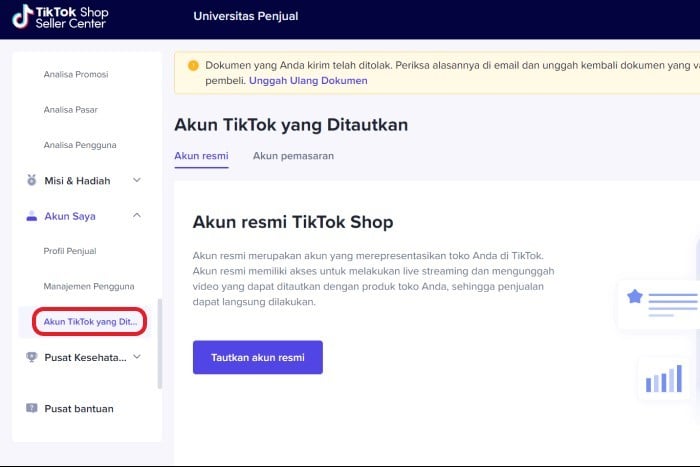
- Lepas satu per satu akun TikTok yang ditautkan, baik akun resmi atau pemasaran.
- Ketuk tombol Informasi Akun di Profil Penjual.
- Ketuk tombol Lepas Tautan dan Log Out.
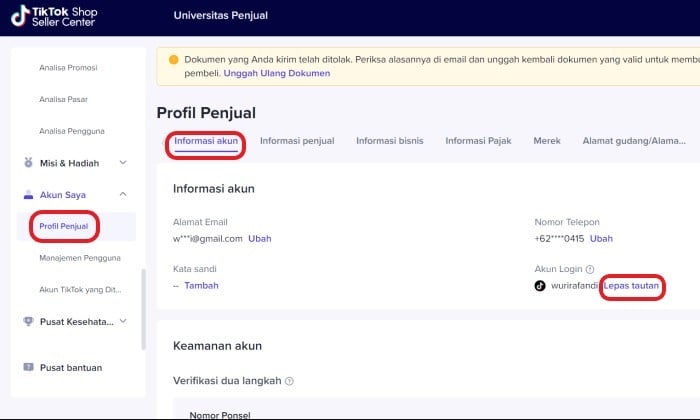
- Secara otomatis akun TikTok Seller Center kamu terhapus dan bisa membuat yang baru.
Jika lupa informasi log in, akun TikTok Seller Center bisa menghapus melalui aplikasi TikTok dengan mengakses ikon tiga titik dan memilih menu Pengaturan dan Privasi. Kemudian masuk ke menu Laporkan Masalah dan ketuk Kirim Laporan untuk menghubungi pihak TikTok.
Nantinya kamu akan diminta untuk menjelaskan permintaan secara rinci, misalnya ingin menghapus akun TikTok Seller Center karena lupa kata sandi dan ingin membuat akun baru. Lengkapi juga permintaan tersebut dengan tangkapan layar dan video yang mendukung.
.png)